
5G liegt seit einigen Jahren im Trend. Der Trend hat bereits die Art und Weise verändert, wie wir unsere Smartphones kaufen.
Heute prüfen wir vor dem Kauf eines neuen Android-Geräts, ob das Telefon 5G-Bänder unterstützt. Beliebte Smartphone-Hersteller wie Samsung, OnePlus, Google usw. haben ihre 5G-kompatiblen Smartphones bereits auf den Markt gebracht.
5G-Konnektivität bedeutet, dass Sie eine schnellere Internetgeschwindigkeit erhalten. Dies ist jedoch umsonst, wenn Ihr Telefon keine Verbindung zum 5G-Netzwerk herstellen kann. Es mag seltsam klingen, aber viele 5G-Smartphone-Benutzer haben berichtet, dass 5G auf ihren Telefonen nicht angezeigt wird .
So beheben Sie, dass 5G auf Android nicht angezeigt wird
Wenn Sie also ein 5G-Smartphone besitzen, Ihr Telefon aber nicht mit dem 5G-Netzwerk verbinden können, können Sie mit Hilfe rechnen. Im Folgenden haben wir einige der besten Möglichkeiten vorgestellt, wie Sie beheben können, dass 5G auf Android nicht angezeigt wird . Lass uns anfangen.
1. Schalten Sie den Flugzeugmodus auf Android ein/aus
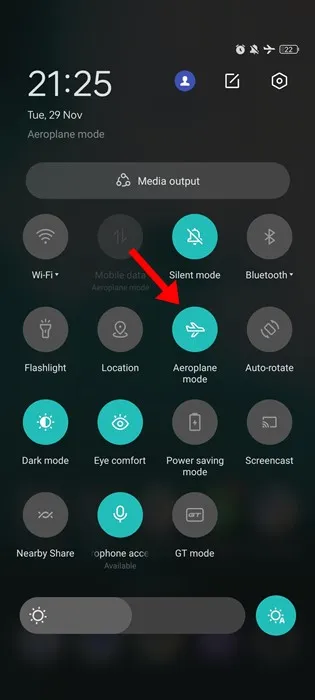
Ein kleiner Trick, der das Problem, dass 5G bei Android nicht angezeigt wird, für die meisten Benutzer zu beheben scheint, ist das Ein-/Ausschalten des Flugzeugmodus.
Durch die Aktivierung des Flugzeugmodus werden alle Arten von Netzwerkverbindungen getrennt, wodurch möglicherweise die Störungen und Fehler behoben werden, die das Problem auslösen könnten.
Nachdem Sie den Flugmodus aktiviert haben, müssen Sie ihn wieder deaktivieren. Nach der Deaktivierung sucht Ihr Telefon automatisch nach dem verfügbaren 5G-Netzwerk und stellt eine Verbindung her.
2. Starten Sie Ihr Android-Smartphone neu
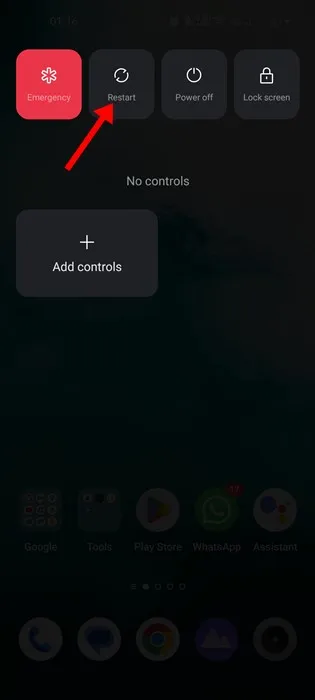
Fehler und Störungen im Android-Betriebssystem können manchmal dazu führen, dass das 5G-Netzwerk nicht angezeigt wird. Selbst wenn 5G im manuellen Netzwerk-Scanmodus angezeigt wird, können Sie keine Verbindung herstellen.
Bevor Sie also etwas anderes versuchen, stellen Sie sicher, dass Sie Ihr Smartphone neu starten. Außerdem wird empfohlen, das Smartphone regelmäßig neu zu starten, insbesondere nach dem Wechsel in einen neuen Netzwerkmodus.
3. Überprüfen Sie, ob Ihr Telefon ein 5G-Netzwerk unterstützt
Ja, die meisten modernen Android-Smartphones unterstützen heutzutage ein 5G-Netzwerk von Haus aus, aber Sie müssen es noch überprüfen.
Bevor Sie Ihre SIM-Karte kaufen oder aktualisieren, um eine Verbindung mit einem 5G-Netzwerk herzustellen, überprüfen Sie die von Ihrem Telefon unterstützten 5G-Bänder .
Sie können auch die Verpackung Ihres Telefons überprüfen oder online auf der offiziellen Spezifikationsseite Ihres Smartphones nachsehen, ob Ihr Telefon 5G unterstützt.
4. Stellen Sie sicher, dass Ihr Mobilfunkanbieter die 5G-Dienste eingeführt hat
Möglicherweise sehen Sie die Werbung auf Social-Networking-Sites oder auf Ihrem Fernseher, in der Sie aufgefordert werden, zu einem 5G-Netzwerk zu wechseln.
Die meisten Telekommunikationsbetreiber arbeiten derzeit daran, 5G-Dienste zu ermöglichen, aber es wird einige Zeit dauern. Außerdem werden 5G-Dienste schrittweise eingeführt. Sie müssen daher prüfen, ob Ihr Mobilfunkanbieter die 5G-Dienste in Ihrer Region eingeführt hat.
5. Überprüfen Sie Ihren Mobilfunkplan
Wenn Ihr aktueller Mobilfunkplan die 5G-Dienste nicht unterstützt, können Sie das 5G-Netz nicht nutzen.
Telekommunikationsanbieter senden Ihnen normalerweise eine SMS mit der Bitte, Ihren Mobilfunktarif zu aktualisieren, um die 5G-Dienste nutzen zu können. Wenn Ihr Mobilfunkplan 4G-Konnektivität unterstützt, aktualisieren Sie ihn auf 5G.
Bevor Sie die nächsten Methoden anwenden, prüfen Sie, ob Ihr Mobilfunkplan die 5G-Dienste unterstützt. Wenn dies nicht der Fall ist, bitten Sie Ihren Telekommunikationsanbieter, Ihren Plan auf die Unterstützung von 5G zu aktualisieren.
6. Ändern Sie den Netzwerkmodus auf dem Android
Wenn Ihr Telefon 5G ab Werk unterstützt, können Sie den Netzwerkmodus auf 5G ändern. Wenn 5G auf Android nicht angezeigt wird, müssen Sie daher in den 5G-Netzwerkmodus wechseln. Hier erfahren Sie, wie es geht.
1. Öffnen Sie zunächst die Einstellungen- App auf Ihrem Android-Smartphone.
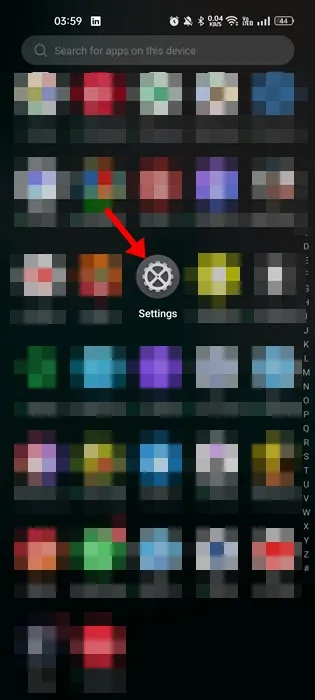
2. Tippen Sie in den Einstellungen auf Mobilfunknetz
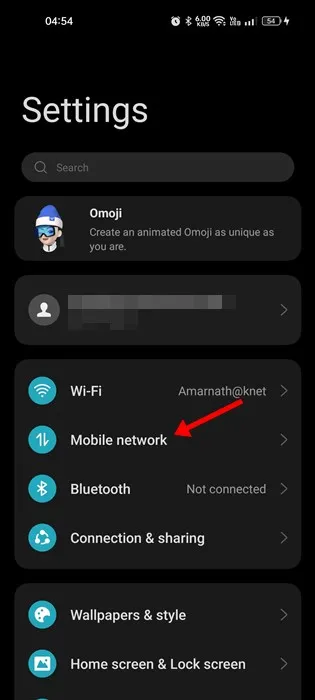
3. Wählen Sie Ihre 5G-unterstützte SIM-Karte aus und tippen Sie auf den bevorzugten Netzwerktyp .
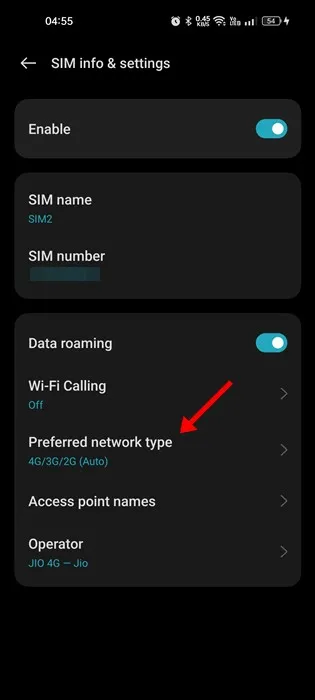
4. Wählen Sie auf dem Bildschirm „Bevorzugter Netzwerktyp“ die Option 5G/4G/3G/2G (Auto) .
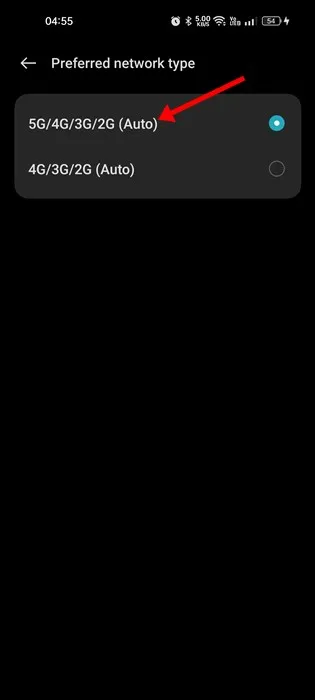
Das ist es! Nachdem Sie die Änderungen vorgenommen haben, starten Sie Ihr Android-Smartphone neu. Wenn in Ihrer Nähe ein 5G-Netzwerk verfügbar ist, wird Ihr Telefon darauf zugreifen.
7. Schalten Sie den Energiesparmodus aus
Der Energiesparmodus ist eine großartige Funktion, um die Batterielebensdauer zu verlängern und den Stromverbrauch zu senken. Manchmal kann es sein, dass Ihr Telefon keine Verbindung zu einem 5G-Netzwerk herstellen kann.
Das 5G-Netzwerk kann Ihren Akku schnell entladen, daher wird er im Energiesparmodus deaktiviert. Daher ist es am besten, den Energiesparmodus zu deaktivieren, wenn Ihr Telefon zum ersten Mal eine Verbindung zum 5G-Netzwerk herstellt.
1. Öffnen Sie zunächst die Einstellungen- App auf Ihrem Android.
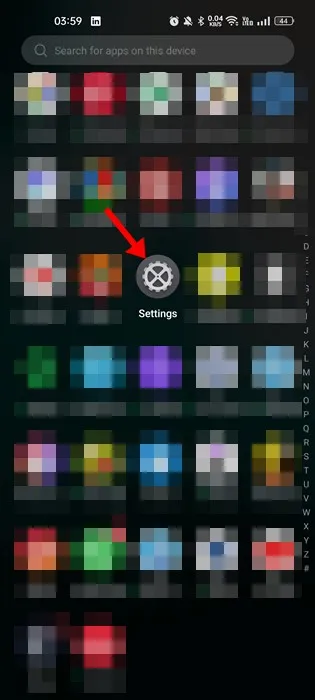
2. Scrollen Sie nach unten und tippen Sie auf den Akku , wenn die Einstellungen-App geöffnet wird.
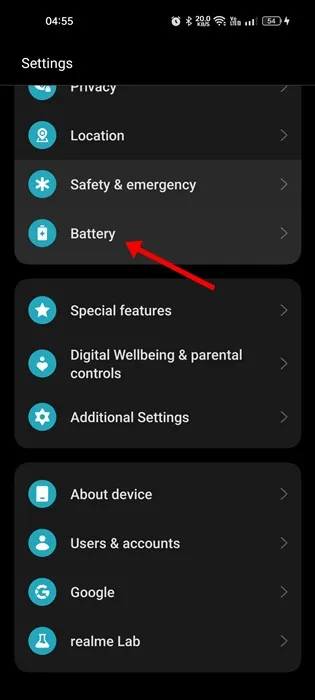
3. Tippen Sie auf dem Akku auf den Energiesparmodus .
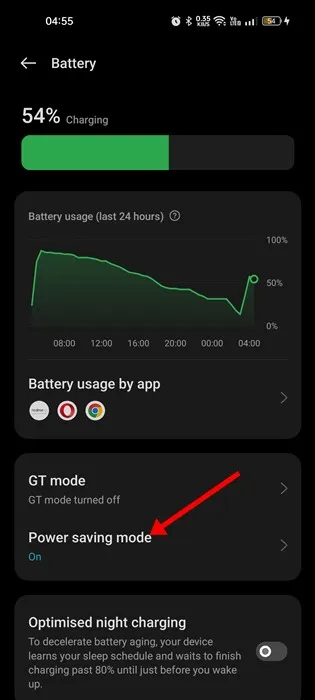
4. Deaktivieren Sie als Nächstes den Schalter für den Energiesparmodus
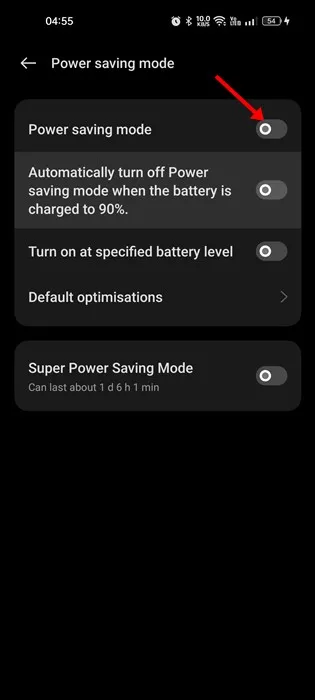
Das ist es! So können Sie den Energiesparmodus auf Android deaktivieren, um zu beheben, dass 5G nicht angezeigt wird.
8. Setzen Sie die Netzwerkeinstellungen zurück
Das Zurücksetzen der Netzwerkeinstellungen kann hilfreich sein, wenn Ihr Versuch, das Problem zu beheben, fehlschlägt. Wenn das 5G-Netzwerk auf Android nicht angezeigt wird, setzen Sie am besten die Netzwerkeinstellungen zurück. Dabei gehen jedoch alle WLAN-Netzwerkdetails verloren, mit denen Sie zuvor verbunden waren.
Durch das Zurücksetzen der Netzwerkeinstellungen können falsche Netzwerkeinstellungen auf Ihrem Telefon ausgeschlossen werden. Wenn Ihr Telefon keine Verbindung zum 5G-Netzwerk herstellen kann, versuchen Sie, Ihr Netzwerk zurückzusetzen.
Es ist ziemlich einfach, die Netzwerkeinstellungen unter Android zurückzusetzen; Folgen Sie unserer Anleitung – So setzen Sie die Netzwerkeinstellungen auf Android zurück .
9. Aktualisieren Sie Ihr Android-Smartphone
Auch wenn Android-Updates keinen Zusammenhang damit haben, dass 5G das Problem nicht zeigt, ist es dennoch eine gute Sicherheitsmaßnahme, die Android-Version auf dem neuesten Stand zu halten.
Bei der von Ihnen verwendeten Android-Version kann es sein, dass das 5G-Netzwerk nicht angezeigt wird. Da Sie sich nicht sicher sein können, wird die Installation der Android-Updates empfohlen. Um Ihr Android zu aktualisieren, führen Sie die folgenden Schritte aus.
1. Öffnen Sie zunächst die Einstellungen- App auf Ihrem Smartphone.
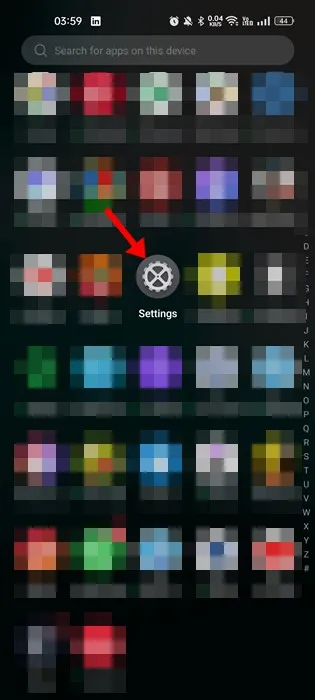
2. Scrollen Sie als Nächstes nach unten und tippen Sie auf „Über das Gerät“ .

3. Suchen Sie auf dem Bildschirm „Über das Gerät“ nach Systemaktualisierungen.
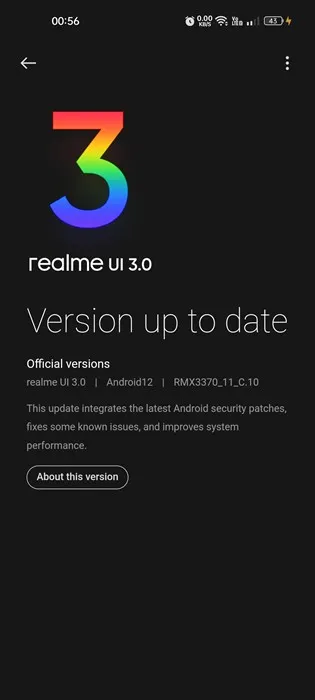
Die Schritte zum Aktualisieren der Android-Version variieren von Gerät zu Gerät. Es befindet sich normalerweise im Abschnitt „Über Geräte- oder Systemaktualisierungen“.
10. Kontaktieren Sie Ihren Telekommunikationsanbieter
Wenn bei Ihnen alles perfekt ist und Sie trotzdem die 5G-Netze nutzen können, ist es an der Zeit, sich an Ihren Telekommunikationsanbieter zu wenden.
Sie können sich an den Support Ihres Netzbetreibers wenden und ihn bitten, das Problem zu lösen. Sie müssen das Problem zusammen mit den von Ihnen durchgeführten Fehlerbehebungsschritten beschreiben.
Sie werden Ihre Beschwerde möglicherweise entgegennehmen und sich bei Ihnen melden, sobald eine Lösung gefunden wurde. In der Zwischenzeit können Sie 4G LTE auf Ihrem Android-Telefon nutzen.
Dies sind also die besten Möglichkeiten, das Problem zu lösen, dass 5G bei Android-Problemen nicht angezeigt wird. Wenn Sie weitere Hilfe bei der Lösung des 5G-Problems benötigen, lassen Sie es uns in den Kommentaren wissen. Wenn Ihnen der Artikel geholfen hat, teilen Sie ihn auch mit Ihren Freunden.




Schreibe einen Kommentar